この記事では、アドセンス審査をリクエストする具体的なステップを、初心者にもわかりやすく丁寧に解説します。
審査に必要な準備から、申請方法、審査中の注意点。
そして審査結果が出た後の対策まで、全てのポイントを網羅!
これからアドセンスにチャレンジするあたなの役に立ちますように!
ステップ①アドセンス審査の前に準備すべきこと

アドセンス審査に出す前に、いくつかの準備をしておくことが合格への鍵!
ここでは、審査を通過するために必要なポイント説明します。
必要なページを作成しよう
アドセンス審査を通過するためには、ブログにいくつかの必須ページを設置しておくことが求められます。

この5つのページは必須です。必ず作成しましょう。
高品質なコンテンツを作ろう
アドセンス合格には、独自性のあるコンテンツであることが大切です。
他のブログやサイトと差別化するために、自分ならではの視点や経験を盛り込みましょう。
オリジナルの内容が多いほど、審査通過の可能性も高まります。
ブログのデザインを整える
そしてブログのデザインも重要です。
見やすくて使いやすいブログは、読者にとっても好印象を与えますよ。
とくに、モバイルフレンドリーなデザインにすることが大事!
レスポンシブデザインを取り入れて、どのデバイスでも快適に読めるようにしましょう。
ステップ②アドセンスアカウントを作成しよう
アドセンス審査に通るためには、まずアドセンスアカウントを作成する必要があります。
Googleアカウントを持っているとスムーズに作成が進みますよ!
- アドセンスの公式サイトへ
- 「今すぐ開始」ボタンをクリック
- Googleアカウントでログイン
- 必要な情報(ウェブサイトのURL、サイトの内容、所在地など)を入力
- アカウントの種類(個人またはビジネス)を選択
- 利用規約に同意して登録を完了
ステップ③サイト登録〜審査申請まで
アドセンスアカウントの登録が完了したら、次にブログをアドセンスに登録し、審査を申請します。
- アドセンスアカウントにログイン
- ダッシュボードから「サイトを追加」ボタンをクリック
- 審査を希望するブログのURLを正確に入力
- HTMLコードをブログのヘッダー部分に追加(※下記参照)
- サイトにコードを追加
- アドセンスのダッシュボードに戻り、「所有権を確認」ボタンをクリック
- 次へ
- 「審査をリクエスト」ボタンをクリック(※下記参照)
↓アドセンス審査には、「審査コード」をブログの「ヘッド用コード」貼り付ける必要があります。

このコードをコピーして・・・
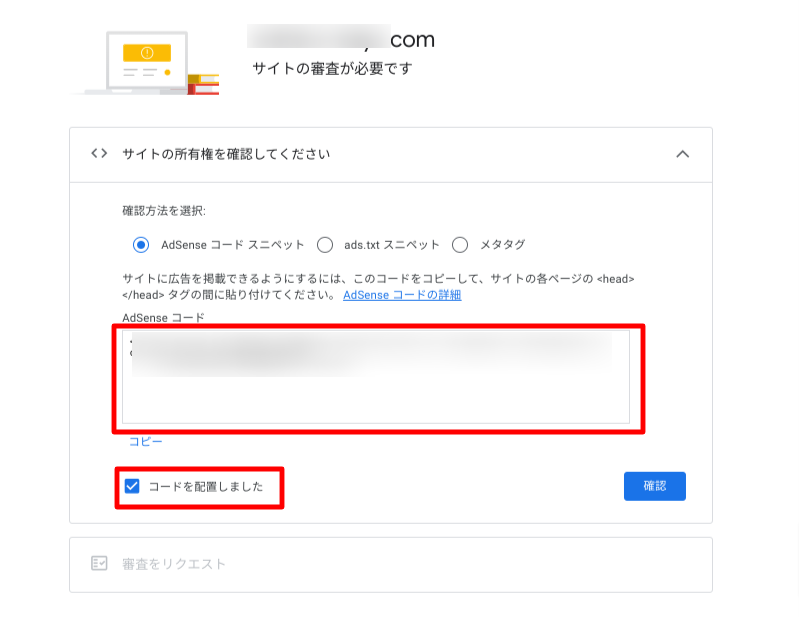

ここに貼り付ける!
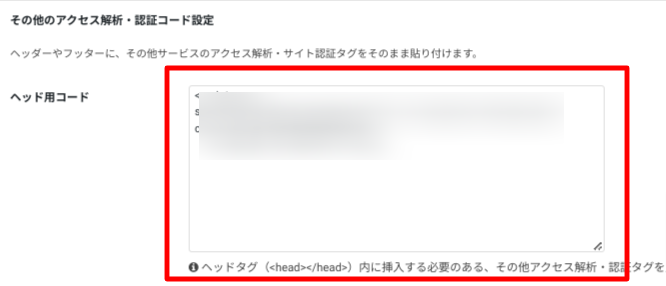
ちなみに、ヘッド用コードの場所は、無料テーマCocoonの場合「Cocoon設定」→「アクセス解析・認証」です。
他のテーマも同じような場所にあると思います。
コードを貼り付けたら「変更をまとめて保存」をクリック。
もう一度アドセンス画面に戻って、「コードを配置しました」をクリックしましょう。
そうすると「審査をリクエスト」がでてきますので、クリック!
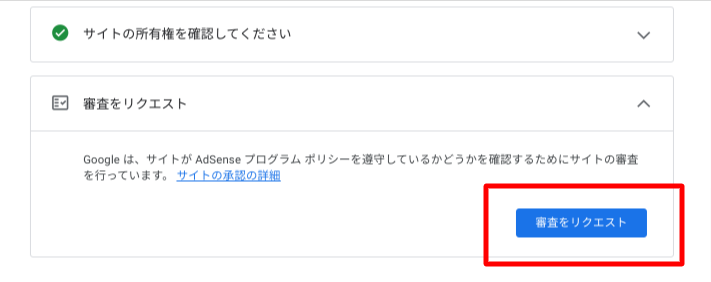
ステップ④アドセンス審査中の注意点
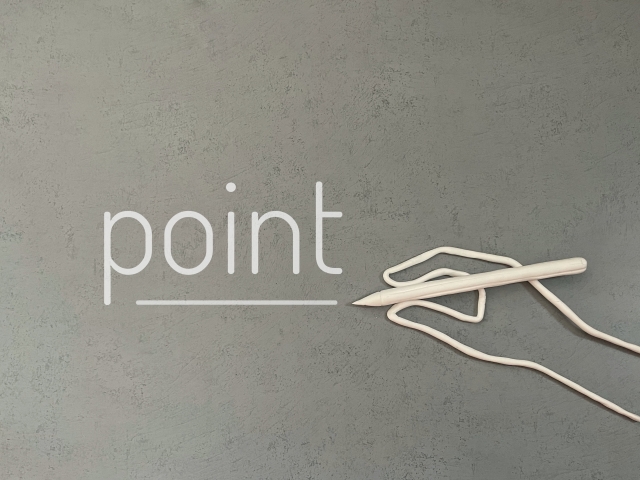
アドセンス審査に申し込んだ後は、審査が完了するまでの期間にいくつかの注意点があります。
この期間中にブログの管理をしっかりと行うことで、審査通過の可能性が高まりますよ!
定期的に記事を更新
審査期間中も記事の更新を続けましょう。
定期的に新しい記事を投稿することで、ブログが活発に運営されているとGoogleが判断するからです。
アドセンスポリシーを守る
アドセンスのポリシーを遵守することは、審査通過のために非常に重要です。
ポリシーに違反していると、審査が不合格になる可能性が高くなります。
審査期間中に避けるべき行動
審査期間中は、ブログの内容やデザインに大きな変更を加えることは避けましょう。
大きなデザイン変更は、審査担当者にとって混乱のもとになることがあります。
また、審査期間中に新しいプラグインを導入すると、不具合が発生する可能性があるので、こちらも控えましょう。

これらのことに注意して、合否を待とう!
ステップ⑤審査結果が出たら

審査結果は、アドセンスアカウントに登録したメールアドレスに通知されます。
または、アドセンスアカウントにログインしても、審査結果を確認することができます。
ダッシュボードに審査結果が表示されるので、必ずチェックしましょう。
合格の場合
審査に合格したら、いよいよ広告をブログに配置していきます。
【アドセンス広告の貼り方】
- アドセンスアカウントにログイン
- ダッシュボードの「広告」をクリック
- 「新しい広告ユニットを作成」ボタンをクリック
- 広告の種類(ディスプレイ広告、テキスト広告など)を選ぶ
- 広告コードを生成し、自分のブログに貼り付け

よくわからない方は、「自動広告をオン」にしておけばOK!Googleが勝手に広告を最適な箇所に配置してくれます。
不合格の場合
もし審査に不合格だった場合でも、落ち込む必要はありません!
不合格の理由を確認し、改善点を見つけて再度審査に挑戦しましょう。
ブログのコンテンツやデザインを改善、または禁止コンテンツがないかアドセンスポリシーに違反していないかを再度確認します。
改善が完了したら、再度審査を申請します。
再申請の手順は、初回の申請と同じです。

アドセンスは何回申請してもOK!諦めるなー!
ブログをアドセンス審査に出す方法・まとめ
アドセンス審査に出すための準備から審査中の注意点、審査結果が出た後の対応まで、一連の流れを詳しくご紹介しました。
まずは高品質なコンテンツを作り、ブログのデザインを整え、必要なページを用意することが大切です。
アドセンスアカウントの作成手順を踏んで、サイトの登録と所有権の確認を行い、審査申請を出しましょう!







コメント